Video: Vytvorenie pôdorysu
Applies To
Visio Plan 2 Visio Professional 2024 Visio Standard 2024 Visio Professional 2021 Visio Standard 2021 Visio Professional 2019 Visio Standard 2019 Visio Professional 2016 Visio Standard 2016
Tip: Video nie je vo vašom jazyku? Skúste vybrať Skryté titulky 
Vyskúšajte si to!
Začnite s pôdorysom so šablónou, ktorá obsahuje tvary stien, dverí, elektrických zásuviek a ďalšie.
Otvorenie šablóny pôdorysu
-
Vyberte položky Súbor > Nové.
-
Vyberte položku Šablóny > mapy a pôdorysy.
-
Vyberte požadovaný pôdorys a vyberte položku Vytvoriť.
Zmena mierky kresby
-
Vyberte kartu Návrh.
-
V skupine Nastavenie strany vyberte šípku Ďalšie .
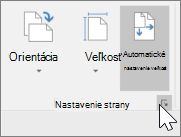
-
Vyberte preddefinované mierky a vyberte preddefinované architektonické, metrické alebo inžinierske škály.
Tip: Ak chcete použiť vlastnú mierku kresby, vyberte položku Vlastná mierka a zadajte vlastný pomer mierky.
-
Vyberte veľkosť strany.
-
Vyberte tlačidlo OK.
Pridanie tvarov pôdorysu
-
Vyberte vzorkovnicu Steny, Dvere a Windows.
-
Presuňte tvar miestnosti na stránku kresby.
-
Ak chcete zmeniť veľkosť miestnosti, presuňte ovládacie rukoväte.
-
Presuňte tvary dverí a okien na stenu miestnosti.
Poznámka: Dvere a okná sa automaticky otočia, aby sa zarovnali so stenami miestnosti. Oni tiež získať hrúbku steny a pohybovať sa s miestnosťou.
-
Presuňte zariadenie, zariadenie a príslušenstvo na stránku zo vzorkovníc Kancelársky nábytok, Kancelárske vybavenie a Príslušenstvo balíka Office.
Tip: Ak chcete nájsť ďalšie vzorkovnice pôdorysov, vyberte položku Ďalšie tvary > mapy a pôdorysy > plán budovy .










